
- •1.1.2. Требования к оформлению отчета
- •Титульный лист;
- •Пример выполнения ргр №1
- •1. Формулировка условий задач
- •2. Математическое определение используемых функций
- •3. Описание методики решения задач
- •Список литературы
- •Пример выполнения ргр №2
- •1. Развернутое описание варианта задания
- •2. Разработка структуры бд и ее обоснование
- •2.1. Список атрибутов полей, содержащихся в бд. Создание инфологической модели бд
- •2.2. Создание бд с помощью субд ms Access. Выбор типов данных полей бд
- •3. Установка связи между таблицами
- •4. Заполнение бд в режиме таблицы
- •5. Создание запроса на выборку и отчета
- •Список литературы
- •Библиографический список
- •424024 Йошкар-Ола, пл.Ленина, 3
- •424006 Йошкар-Ола, ул.Панфилова, 17.
2. Математическое определение используемых функций
Задача 1
Функция из категории «Финансовые», которая возвращает величину амортизации актива за данный период, рассчитанную методом «суммы (годовых) чисел» имеет синтаксис:
=АСЧ(нач_стоимость; ост_стоимость; время_эксплуатации; период),
где нач_стоимость – затраты на приобретение актива; ост_стоимость – стоимость в конце периода амортизации (иногда называется остаточной стоимостью актива); время_эксплуатации – количество периодов, за которые актив амортизируется (иногда называется периодом амортизации); период – период (должен быть измерен в тех же единицах, что и время полной амортизации).
Математическая запись функции имеет вид:
 , (1.1)
, (1.1)
где
 – затраты на приобретение актива
(стоимость);
– затраты на приобретение актива
(стоимость);
 – стоимость в конце периода амортизации
(остаточная стоимость);
– стоимость в конце периода амортизации
(остаточная стоимость);
 – количество периодов, за которые актив
амортизируется (время эксплуатации);
– количество периодов, за которые актив
амортизируется (время эксплуатации);
 – период.
– период.
Задача 2
Вычисление величины чистой приведенной стоимости инвестиции, используя ставку дисконтирования, а также стоимости будущих выплат и поступлений, производится с использованием стандартной функции MS Excel из категории «Финансовые»:
=ЧПС(ставка; значение1; значение2; ...),
где ставка – ставка дисконтирования за один период; значение1, значение2, ... – от 1 до 29 аргументов, представляющих расходы и доходы.
Для исключения ошибок при работе с этой функцией ее аргументы должны удовлетворять следующим условиям:
значение1, значение2, ... должны быть равномерно распределены во времени, выплаты должны осуществляться в конце каждого периода;
ЧПС использует порядок аргументов значение1, значение2, ... для определения порядка поступлений и платежей;
аргументы, которые являются числами, пустыми ячейками, логическими значениями или текстовыми представлениями чисел, учитываются; аргументы, которые являются значениями ошибки или текстами, которые не могут быть преобразованы в числа, игнорируются;
если аргумент является массивом или ссылкой, то учитываются только числа. Пустые ячейки, логические значения, текст или значения ошибок в массиве или ссылке игнорируются.
Математическая запись функции выполняется следующим образом:
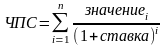 ,
,
где
ЧПС – чистая приведенная стоимость
инвестиции;
 – количество денежных потоков в списке
значений; значениеi
– i-й
денежный взнос; ставка
– ставка дисконтирования за один период.
– количество денежных потоков в списке
значений; значениеi
– i-й
денежный взнос; ставка
– ставка дисконтирования за один период.
Задача 3
Решение задачи построено на использовании функции
=НОМИНАЛ(эффект_ставка; кол_пер),
где эффект_ставка – фактическая процентная ставка; кол_пер – количество периодов в году, за которые начисляются сложные проценты. Функция НОМИНАЛ возвращает номинальную годовую ставку, если заданы эффективная (фактическая) ставка и число периодов в году, за которые начисляются сложные проценты.
Математически номинальная процентная ставка вычисляется через эффективную (фактическую) ставку:
 , (1.2)
, (1.2)
где
 – число периодов (
– число периодов (
 1);
1);
 – эффективная (фактическая) процентная
ставка (
>0);
– эффективная (фактическая) процентная
ставка (
>0);
 – номинальная процентная ставка.
– номинальная процентная ставка.
3. Описание методики решения задач
Задача 1
В табличном процессоре MS Excel создается таблица, где в столбец А вносятся описание параметров и искомых величин, а в столбец В – значения соответствующих параметров и формулы для вычисления результата.
Согласно приведенному выше синтаксису функции АСЧ в ячейки В2, В3 и В4 помещаются приведенные в условии задачи значения 145000, 56000 и 12, соответственно. Ячейки В2 и В3 имеют денежный формат.
В табл.1.1 представлено описание параметров, определенных условием задачи и их числовые значения. Также представлены результаты вычисления годовой амортизации за первый год и за двенадцать лет.
Таблица 1.1
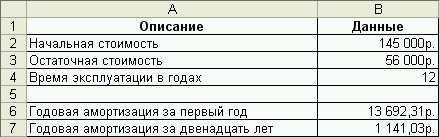
В ячейку B6 вводится формула
=АСЧ(B2;B3;B4;1)
для вычисления годовой амортизации за первый год. Результат вычислений составляет 13692,31р.
В ячейку B7 вводится формула
=АСЧ(B2;B3;B4;12)
для вычисления годовой амортизации за двенадцать лет. Результат вычислений составляет 1141,03р.
В табл. 1.2 отображены формулы для расчета годовой амортизации за первый год и за двенадцать лет с относительными ссылками на ячейки с данными.
Таблица 1.2
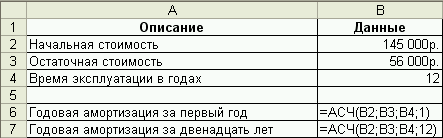
Задача 2
В задаче требуется рассмотреть два варианта инвестиции. Логически разделяем таблицу на две части: рассматриваем первый вариант для годовой ставки дисконтирования – 10% и второй вариант с 8% годовой ставкой.
Таблица 2.1

В столбец В табл. 2.2 вводятся значения для первого варианта (табл.2.1): 10% ‑ годовая ставка дисконтирования (ячейка В3); -$10000 – начальные затраты на инвестиции (числа, которые имеют отрицательную величину при денежном формате в MS Excel выделяются красным цветом взамен отображения знака «-») (ячейка В4); $3000 – доход за первый год; $4200 – доход за второй год (ячейка В5); $6800 – доход за третий год (ячейка В6). В ячейку В11 помещается формула
=ЧПС(B3; B4; B5:B7),
которая возвращает результат, равный $1188,44.
По аналогии проводятся вычисления для второго варианта с разницей лишь в том, что третьим параметром в формуле
=ЧПС(E3; E4; E5:E9)
является диапазон ячеек с суммами доходов за пять лет ($8000, $9200, $10000, $12000, $14500) при годовой ставке 8% – ячейка E3 и сумме начальных затрат на инвестиции -$40000 – ячейка Е4. Результат вычислений в ячейке Е11 составляет $1779,69.
Таблица 2.2
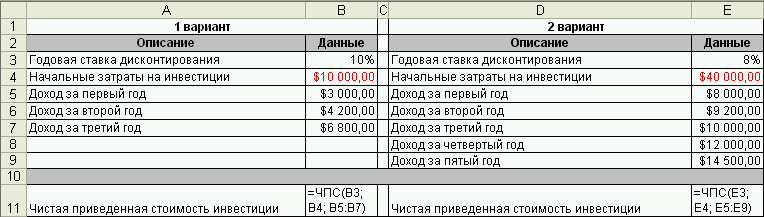
Сравнение вычисленных чистых приведенных стоимостей инвестиции для двух вариантов (табл. 2.2) показало, что первый вариант инвестиции проекта более выгоден.
Задача 3
Решение задачи начинается с подготовки вспомогательных данных – вычисления двух значений эффективной процентной ставки. Для этого в ячейку B2 заносится число периодов в году, за которые начисляются сложные проценты; в ячейки В3 и В6 – начальная (5,84%) и конечная (6,76%) эффективные ставки (табл. 3.1).
Таблица 3.1
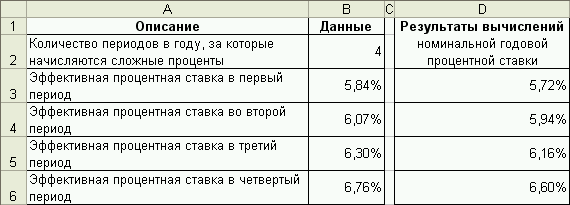
Значение эффективной ставки в ячейках В4 и В5 вычисляется по формулам
=(B$6-B$3)/B$2+B$3
=2*(B$6-B$3)/B$2+B$3
соответственно (табл. 3.2).
Вычисление номинальной процентной ставки производятся по формуле
=НОМИНАЛ(B3;B$2),
которая вводится в ячейку D3 и копируется вниз до ячейки D6 включительно с помощью автозаполнения. Таким образом, в диапазоне ячеек D3:D6 появятся значения: 5,72%, 5,94%, 6,16%, 6,60% (табл. 3.1).
Таблица 3.2

Для построения графика (рис. 3.1) выделяются ячейки В3:В6 и вызывается мастер диаграмм. К отображенному графику в мастере диаграмм добавляется ряд из диапазона D3:D6. На следующих шагах, предложенных мастером диаграмм, легенда диаграммы помещается внизу по центру, вводятся подписи по осям и маркируются точки графиков значениями оси категорий. Диаграмма помещается на том же листе MS Excel, где производились расчеты.
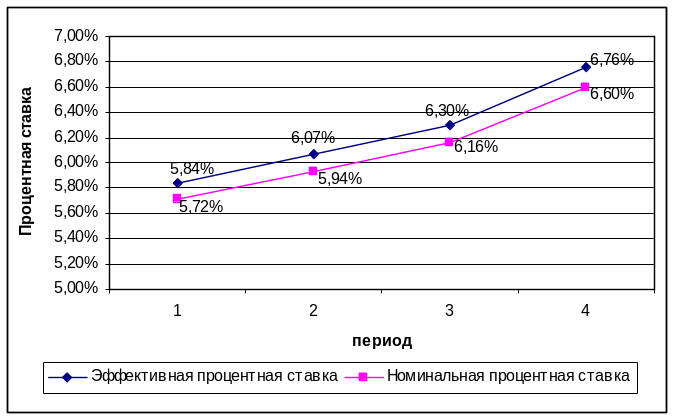
Рис. 3.1. Динамика изменения фактической и номинальной процентных ставок
